

Copyright(C) 2000-05-31,2010 M . Tsukui, Suginami Junior and Senior High School affiliated with Bunka Women's University All rights reserved. |
GIMP-画像サイズを変更する方法-
(画像の拡大・縮小=画像のリサイズ=)
【画像サイズを変更する方法(画像の拡大・縮小=画像のリサイズ=)】
1.
この画像ファイルの大きさは幅640ピクセル、高さ480ピクセルあり、この後に色々な加工をするような場合、大きすぎるので小さくしたいということがあります。
今回ここでは画像サイズの変更について説明します。
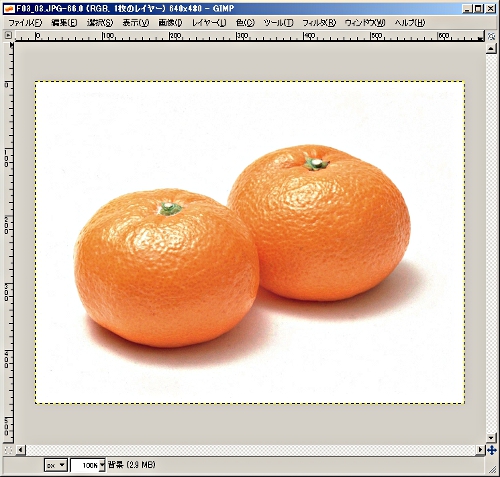
今回ここでは画像サイズの変更について説明します。
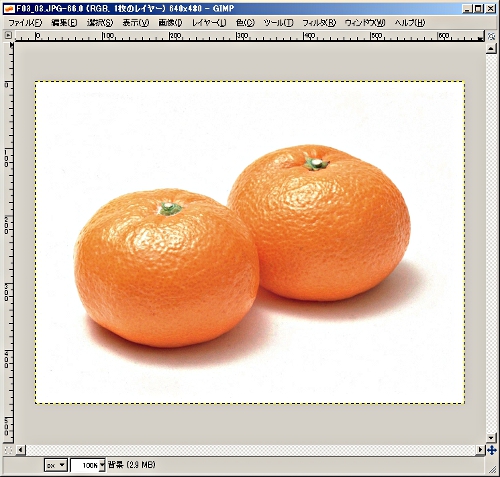
2.
メニューバーから『画像(I)』、『画像の拡大・縮小(S)』を選択し、画像サイズを変更します。
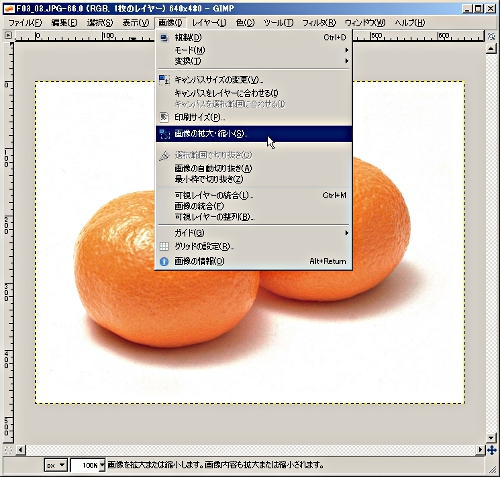
画面は次のようになります。
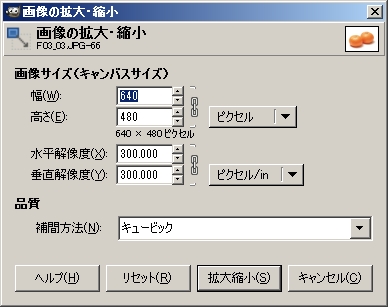
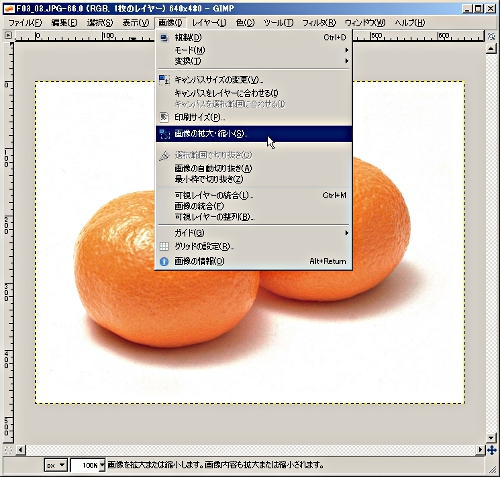
画面は次のようになります。
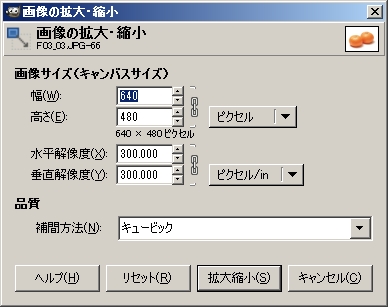
3.
ここでは次の図のように幅170、高さ128ピクセルにサイズ変更しました。状況に応じて必要な大きさに変更すればよいです。
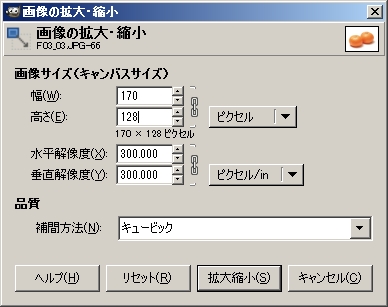
通常は縦横比が固定されていますが、設定枠の右側に見える『鎖』マークをクリックすると固定が解除されるので、縦横比を変えた設定変更が可能になります。
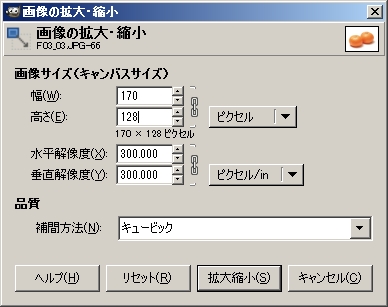
通常は縦横比が固定されていますが、設定枠の右側に見える『鎖』マークをクリックすると固定が解除されるので、縦横比を変えた設定変更が可能になります。
4.
上のダイアログボックスで[拡大縮小(S)]ボタンをクリックすれば、次のようにキャンバスサイズを小さくすることができます。
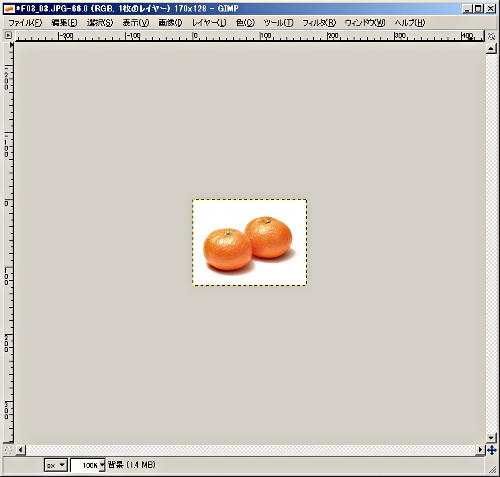
もちろん、逆に画像サイズを大きくすることも可能です(但し、極端な拡大は画質が落ちるので実用には耐えません)。
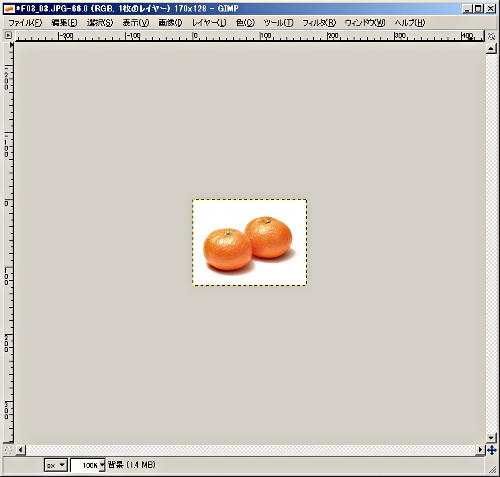
もちろん、逆に画像サイズを大きくすることも可能です(但し、極端な拡大は画質が落ちるので実用には耐えません)。
課題7のページへ
課題34のページへ
GIMP MENUへ